网站首页 > 路由器密码 正文
一般,我们刚买来无线路由器的时候,都需要经过一番设置,或者是无线密码忘了需要修改密码,这边小编将给以最常见的TP-LINK为例,给大家带来一个修改无线路由器的方法,普及无线路由器的一些基本使用。

首先要确保我们电脑已经连上了无线路由器,方法很简单,如果你是已经用无线连接上了路由器,则右下角是无线网络的图标,如果是网线直接连接电脑的话,我们看 看电脑右下角本地连接是否连接上,连接上的话是一个电脑图标,如果没有连接上会有一个感叹号!外线进来的常用的为三种:光纤、电话线、网线。光纤和网线进来有一个上网猫,有一条网线出来应该接到无线路由器的WAN端口,其他几个端口通过网线均可插到电脑上保持接通。小编这边是使用无线网络,如图所示:

确保的电脑已经路由器之后,我们打开网页浏览器,并在地址栏里输入“192.168.1.1”然后按回车进入!然后会弹出一个登录窗口如图:这边的用户名和密码均填写admin,一般都不会错的,很少有人改路由器登录密码(不是无线密码!)
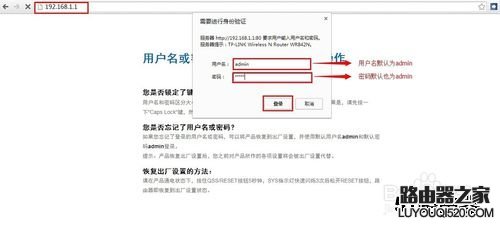
回车后我们可以发现我们已经进入路由器了,我们可以看到路由器现在的运行状态,左侧一列都是路由器的相关设置,如图所示,新手如果路由器还不能上网,那么可以单击运行向导,根据提示进行设置。

我 们单击“无线设置”,发现“无线设置”下面还有5个子项目,同时右侧页面的内容也发生改变,如果不知道如何打开无线网络的话,只要按照小编图片上的提示便 能够开启无线网络——即我们日常生活中所提的wifi。这边我们是要更改无线密码,所以我们在左侧单击“无线安全设置”
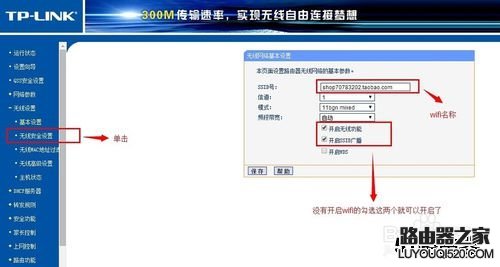
单 击后我们发现右侧的内容也马上变化了,这个页面就是无线密码的设置页面,SSID即为你用手机可以搜索到的无线网络名称,可以任意改。我们这边勾选 “WPA-PSK/WPA2-PSK“进行加密,在认证类型中选择“WPA2-PSK”,在加密算法中选择”AES“,PSK密码就是无线wifi的密码 了!!修改这个内容就可以更改无线密码了!!
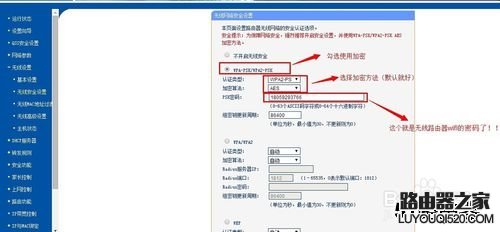
基本上已经大功告成了,这边还有重要的一步,那就是保存了,没哟保存是不会生效的!保存后是马上生效,你用手机或则笔记本电脑接入前,记得先删除这个wifi在搜索之后再连接,因为他之前记住的那个密码已经能够被你改掉了!
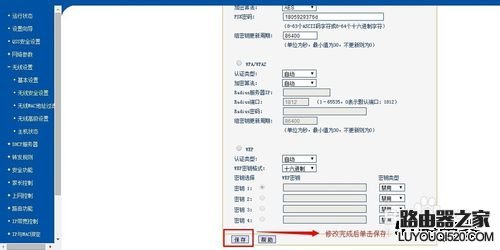
注意事项:
其他路由器大同小异,原理一致!
注意更改密码后手机或则笔记本电脑要先删除此wifi后重新连接
- 上一篇: 教你怎样更改路由器密码
- 下一篇: 路由器忘了WiFi密码怎么办?
猜你喜欢
- 2022-05-19 如何查找路由器的管理员密码?
- 2022-05-13 路由器管理员密码在路由器哪个位置?
- 2022-05-09 路由器底部哪个是管理员密码?
- 2022-05-07 路由器的管理员密码怎么查?
- 2022-05-06 192.168.1.1登录密码是什么?
- 2022-05-06 192.168.1.1 登录入口密码是多少?
- 2022-05-06 192.168.1.1登录入口密码忘了怎么办?
- 2022-04-26 修改无线网密码登录密码是什么?
- 2022-04-26 192.168.3.1登录密码是什么?
- 2022-04-26 路由器密码忘了怎么办?
- 12-21手机打开路由器入口192.168.1.1
- 12-21192.168.10.1登陆入口的IP地址和用户名密码
- 12-09192.168.10.1登录入口
- 12-09192.168.10.1登录
- 12-09192.168.10.1登录,192.168.10.1手机登录wifi
- 12-09192.168.10.1路由器手机登录入口怎么进入?
- 12-09手机登陆192.168.10.1 wifi设置
- 12-09192.168.10.1手机登录wifi设置【图文】
- 219451℃手机怎么登陆192.168.1.1
- 94224℃192.168.10.1手机登录wifi设置
- 84414℃192.168.1.1登陆页面入口
- 72097℃192.168.1.1手机登录入口
- 53734℃手机打开路由器入口192.168.1.1
- 48313℃192.168.0.1手机登录入口
- 45924℃192.168.3.1手机登陆wifi设置
- 41155℃192.168.10.1登录入口
- 2778℃如何给电脑设置固定IP地址
- 2440℃分享一些家庭路由器选购的坑
- 2391℃Tl-R4148路由器限速设置方法
- 2480℃如何设置路由器提升网速
- 3198℃无线网络的速率为何不能达到最大值?
- 3249℃TP-LINK路由限速设置图文教程
- 3531℃水星路由器设置限速图解教程
- 35908℃水星路路由器限速设置教程
- 最近发表
